
Главная страница Случайная страница
КАТЕГОРИИ:
АвтомобилиАстрономияБиологияГеографияДом и садДругие языкиДругоеИнформатикаИсторияКультураЛитератураЛогикаМатематикаМедицинаМеталлургияМеханикаОбразованиеОхрана трудаПедагогикаПолитикаПравоПсихологияРелигияРиторикаСоциологияСпортСтроительствоТехнологияТуризмФизикаФилософияФинансыХимияЧерчениеЭкологияЭкономикаЭлектроника
Лабораторная работа №19
|
|
Тема: Библиотека базовых форм. Автоматическое получение видов.
Цели: 1. Изучить библиотеку 3D объектов.
2. Освоить технологию автоматического получения видов по 3d объекту.
Используемые команды: Рисование (Моделирование, подготовка), Файл (Диспетчер параметров листа), Формат (слои).
Для построения тел AutoCAD предоставляет стандартный выбор графических 3D примитивов, таких как параллелепипед (ящик), цилиндр, конус, тор, сфера, клин, пирамида. Чтобы ими можно было воспользоваться, необходимо зайти в меню Рисование- Моделирование, а далее выбрать нужную для построения фигуру и описать её, задавая характерные команды и координаты. Например:
1. Цилиндр - центр основания, радиус, высота.
2. Конус - центр основания, радиус нижнего основания, если конус усеченный, то указывается ещё радиус верхнего основания, высота.
3. Шар - центр, радиус.
4. Пирамида - 4 характерные точки основания (если пирамида 4-хгранная, но может быть и 3), высота
5. Ящик - прямоугольник основания (двумя точками, лежащими на диагонали) и высота. Либо задается одна точка и длина, если ящик - куб.
Как и любой графический примитив, 3D примитивы имеют свойства и могут корректироваться через параметры свойств.
Видовые экраны пространства модели могут дать представление о видах объекта, но не могут сформировать виды для чертежа, т.к. невидимые линии или не отображаются вовсе, или отображаются так же, как видимые линии. Создание чертежных видов происходит с помощью команды Рисование – Моделирование - Подготовка. Работа происходит в два этапа.
На первом этапе в пространстве Листа создаются видовые экраны, аналогичные уже рассмотренным, однако, вид, количество, размер и положение видовых экранов можно задавать самостоятельно Рисование – Моделирование – Подготовка - Виды. В этих видовых экранах можно установить нужные виды объекта, причем они будут согласованы по масштабу и положению центров. Каждый видовой экран должен иметь имя. На этом же этапе для каждого видового экрана автоматически создаются по три новых пустых слоя: для видимых линий, для невидимых линий и для размерных линий.
На втором шаге в каждом видовом экране создаются проекции всех линий объекта. Эти линии разносятся в слои видимых или невидимых линий, соответствующие данному видовому экрану. Рисование - Моделирование – Подготовка - Чертеж. Далее остается оформительская работа. Необходимо назначить штриховой тип линий для слоев с невидимыми линиями, задать вес линий во всех новых слоях, в размерных слоях проставить нужные размеры, скрыть границы видовых экранов, чтобы они не портили окончательную картину чертежа (отключить слой Vports).
Практическое задание:
1. Построить натюрморт из трехмерных графических примитивов (подставка с кубом, пирамидой, клином, цилиндром, конусом, сферой). Все объекты выполнить разными цветами.
2. В пространстве листа автоматически создать три вида. Первоначальным видом взять текущий вид сверху. Оформить виды по ГОСТ.
Ход работы:
1. Построить натюрморт. Высоту подставки-ящика задать отрицательной, чтобы элементы натюрморта стояли на подставке, а не погружались в нее (Рис. 47).
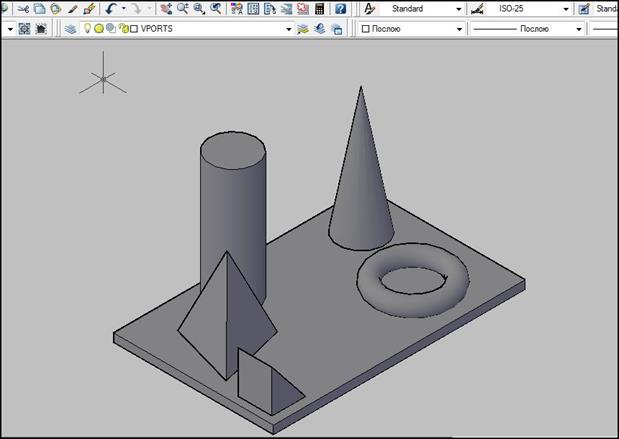
Рис. 47. Произвольная композиция из 3D тел.
2. Перейти в пространство листа и удалить видовой экран, предложенный по умолчанию.
3. Настроить параметры листа для формата А3.
4. Построить видовой экран для вида сверху. Рисование – Моделирование – Подготовка - Вид. Указать, что система координат текущая мировая система координат. Задать масштаб равный 1. Показать центральную точку видового экрана и его границы. Задать имя «СВ».
5. Следующий видовой экран (вид спереди) построить, выбрав режим «орто» к построенному виду сверху. Указать на виде сверху направление взгляда (нижняя граница видового экрана). Масштаб задать равный 1. Показать центральную точку видового экрана и его границы. Задать имя «СП».
6. Следующий видовой экран (вид слева) построить, выбрав режим «орто» к построенному виду спереди. Указать на виде спереди направление взгляда (левая граница видового экрана). Масштаб задать равный 1. Показать центральную точку видового экрана и его границы. Задать имя «СЛ».
7. Продублировать линии тел и разнести копии по слоям в соответствии с видимостью. Рисование – Моделирование - Подготовка – Чертеж (указать на рамки всех видовых экранов).
8. Открыть список слоев и оформить слои HID тонкой штриховой линией, слои VIZ толстой сплошной линией и слои DIM тонкой сплошной линией (Рис. 48).
9. Отключить слой VPORTS.
10. Проставить габаритные размеры.

Рис. 48. Изображения в трех видовых экранах.
Вопросы для самопроверки:
3. Какие параметры требуются при создании параллелепипеда?
4. Как построить усеченный конус?
5. Что происходит на первом этапе автоматического создания видов?
6. Что происходит на втором этапе автоматического создания видов?
7. Как поставить размеры на Листе?